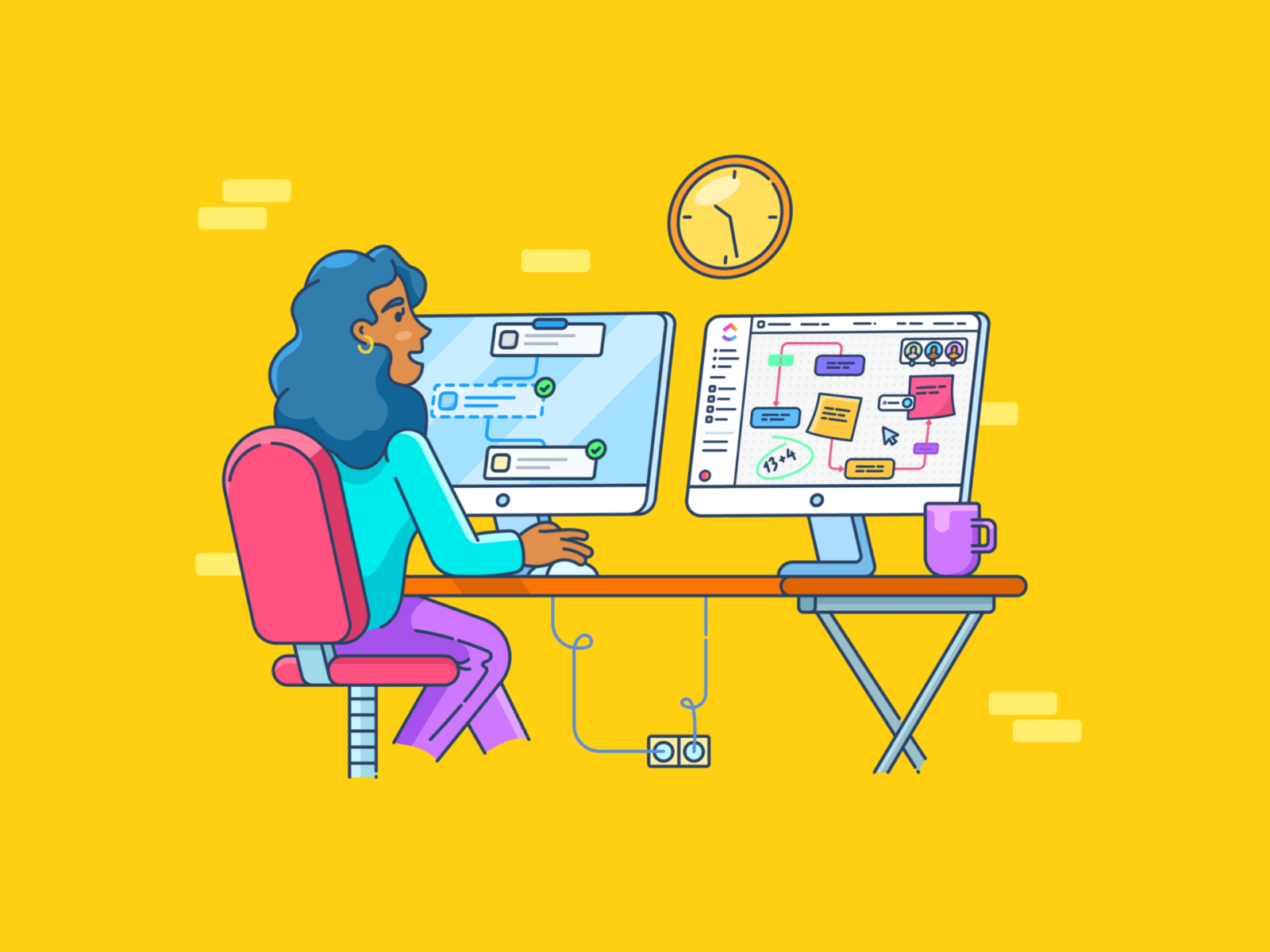Passe bastante tempo com desenvolvedores de software e você certamente ouvirá histórias de semanas, se não meses, vividas em um projeto Jira. A ferramenta de gerenciamento de projetos tornou-se um item básico na rotina diária de um desenvolvedor.
Desde a priorização de tarefas e o rastreamento de bugs até a visualização do status do projeto, o Jira funciona como um hub central para gerenciar todo o ciclo de vida do desenvolvimento de software. As tarefas individuais no Jira são chamadas de problemas ou tíquetes e podem ser atribuídas a qualquer pessoa.
Infelizmente, a interface de usuário complexa e o excesso de recursos do Jira podem resultar em uma curva de aprendizado acentuada. Isso pode afastar os não desenvolvedores, que podem se perguntar: Existe outra maneira de acessar os tíquetes do Jira?
Sim, existe. ✅
Você pode exportar dados do Jira para o Microsoft Excel e pode exportar problemas (tíquetes) para compartilhar com toda a sua equipe, sem custo adicional.
Aqui está um guia simples, passo a passo, sobre como exportar dados do Jira para o Excel, além de algumas dicas para acelerar o processo. 📝
Quando exportar tíquetes do Jira para o Excel
Entre
o Jira é uma ferramenta extremamente popular. No entanto, sua interface de usuário complicada pode dificultar a colaboração e a transparência entre equipes multifuncionais.
por exemplo, as equipes de suporte ao cliente podem ter dificuldades para acompanhar o status das atualizações de recursos em uma instância do JIRA, e os CEOs podem achar difícil obter uma visão geral abrangente dos relatórios de bugs. Depender exclusivamente do Jira pode ser incômodo e demorado.
Além disso, o custo das licenças do Jira (~$7 por usuário) pode aumentar, especialmente para equipes que já usam outras ferramentas de gerenciamento de projetos.
Nesses cenários, exportar tíquetes para o Excel pode ser uma opção melhor.
Por exemplo, talvez você precise exportar problemas do Jira para o Excel quando:
- Compartilhamento de informações com equipes não técnicas: Torna o status do projeto, os relatórios de bugs e outras informações relevantes mais acessíveis e fáceis de entender exportando para uma planilha do Excel
- Criar relatórios personalizados: Oferece uma ampla gama de opções de personalização, permitindo que você crie relatórios personalizados, como tabelas dinâmicas. Além disso, seus analistas de dados provavelmente estão mais familiarizados com os recursos de relatório do Excel do que com o Jira!
- Análise de dados off-line: Fornece um formato portátil e independente para análise off-line ou uso em um ambiente diferente, exportando para o Excel
- Simplificação de auditorias: Permite o gerenciamento eficiente de trilhas de auditoria e garante a conformidade com regulamentos e padrões internos ao exportar problemas do Jira para um arquivo do Excel
- Análise de SLAs: Calcula e analisa as métricas do Acordo de Nível de Serviço (SLA), como tempos médios de resposta, tempos de resolução e taxas de correção na primeira vez, usando o Excel
Por fim, você pode exportar problemas do Jira para o formato Excel como uma rede de segurança contra perda ou corrupção de dados. Ao fazer o backup dos dados do seu projeto em um formato familiar e acessível, como o Excel, você pode reduzir os riscos associados a violações de dados ou falhas no sistema.
Como exportar o Jira para o Excel
A boa notícia é que o Jira tem uma opção de exportação manual que permite exportar seus problemas (tíquetes) como um arquivo CSV do Excel. Veja como isso funciona:
- Depois de fazer login na sua conta do Jira, vá para Filtros e depois para Todos os problemas. Isso lhe dará uma lista de todos os problemas (em outras palavras, tíquetes do Jira).
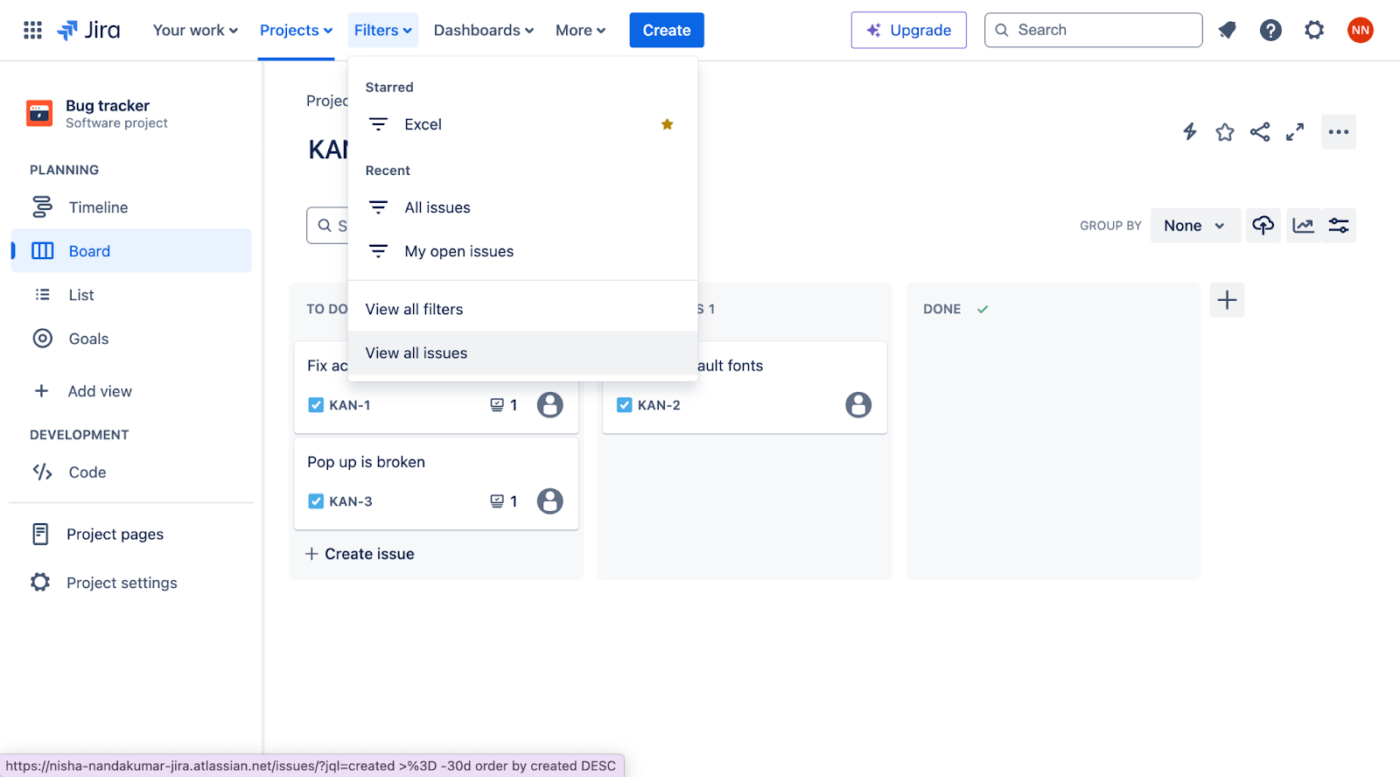
via
2. Vá para Export e escolha Export Excel CSV (todos os campos) para exportar dados de todos os campos disponíveis ou Export Excel CSV (meus padrões) para exportar apenas os campos relevantes para sua equipe.
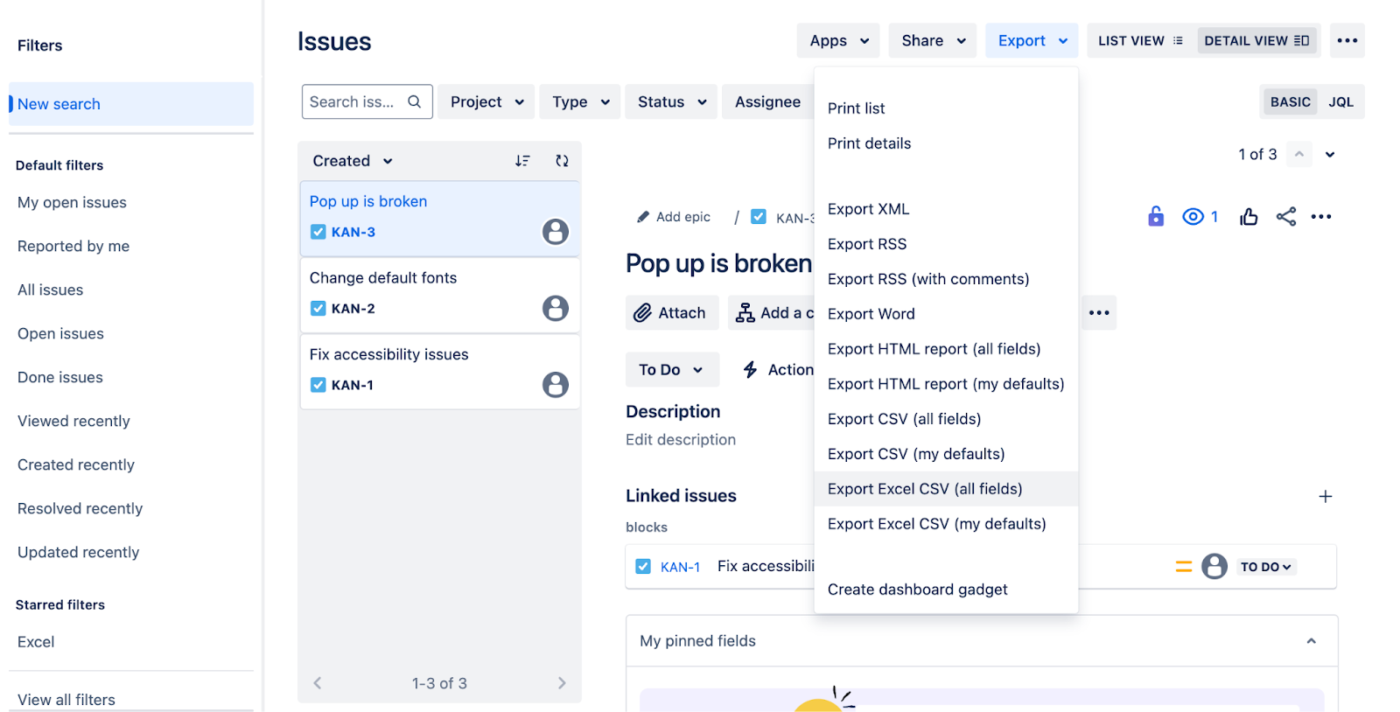
via
E está tudo pronto! Isso iniciará o processo de exportação, e a lista de problemas será salva como um arquivo CSV que você pode exportar para o Excel. 💡
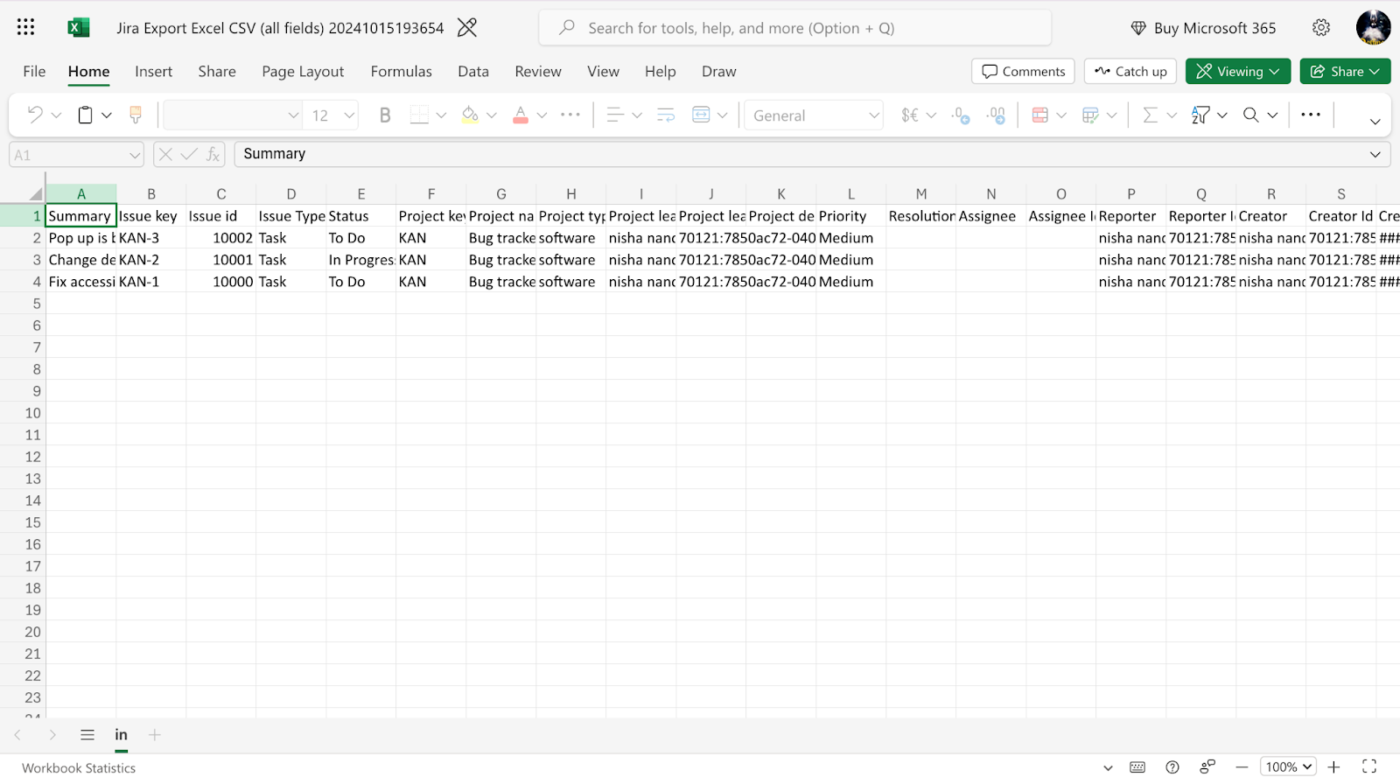
Como seus tíquetes do Jira aparecerão em uma planilha do Excel
Opcionalmente, você pode criar filtros no Jira para exportar apenas um conjunto específico de problemas. Veja como:
1. Primeiro, crie um filtro escolhendo as opções de filtro padrão disponíveis para você.
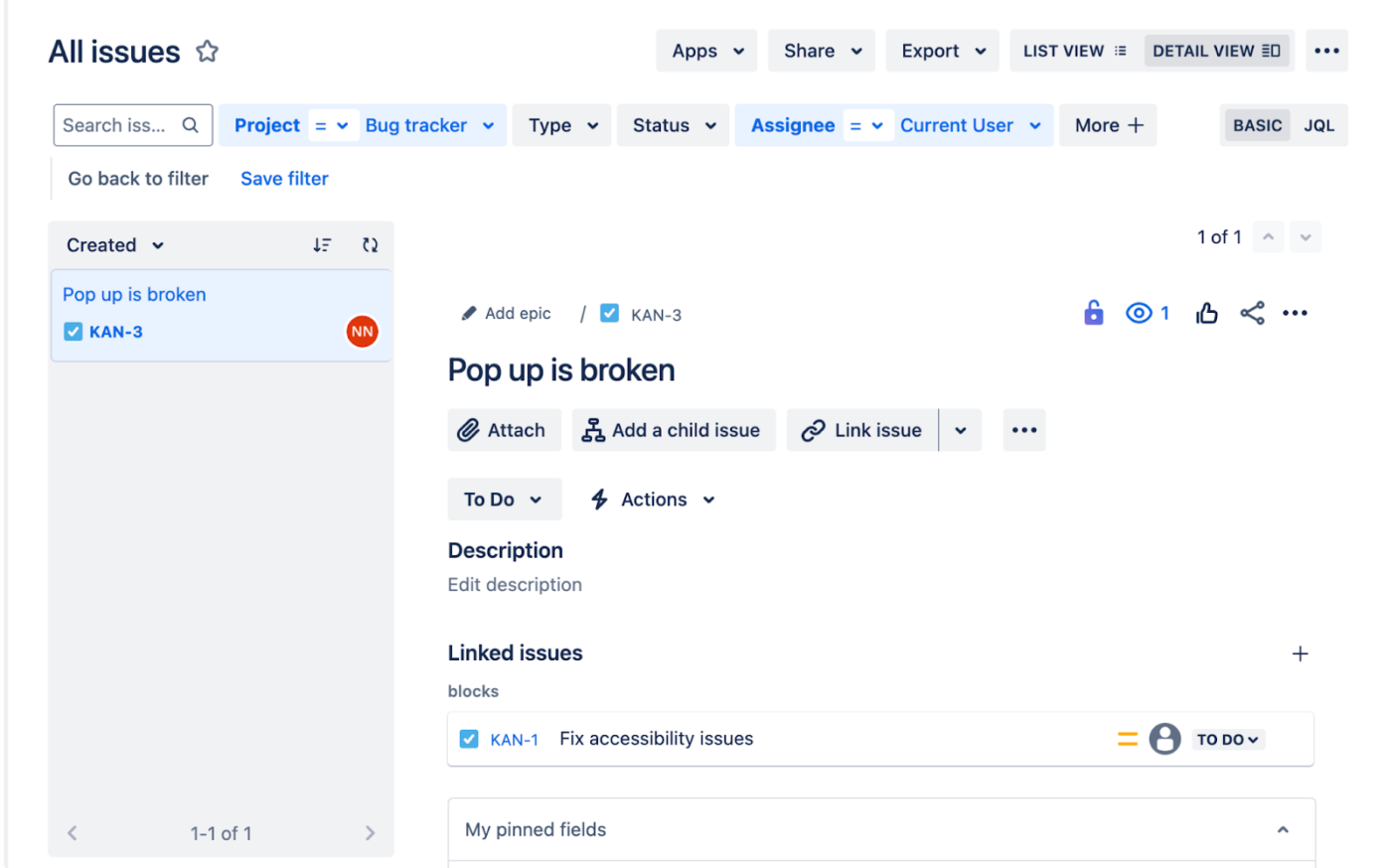
via Jira
2. Clique em Salvar filtro com um título e uma descrição para seu filtro.
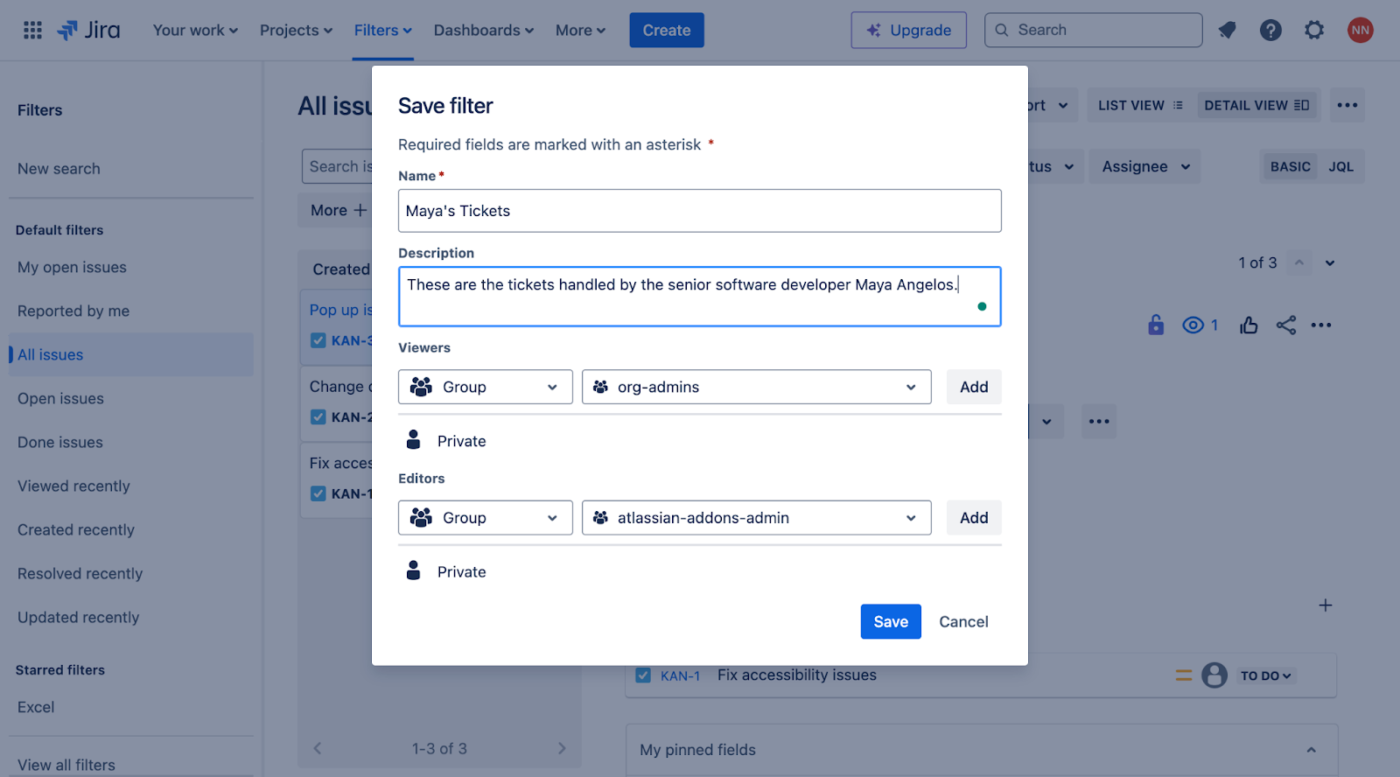
via Jira
3. Por fim, vá para Export e escolha Exportar CSV do Excel (campos de filtro).
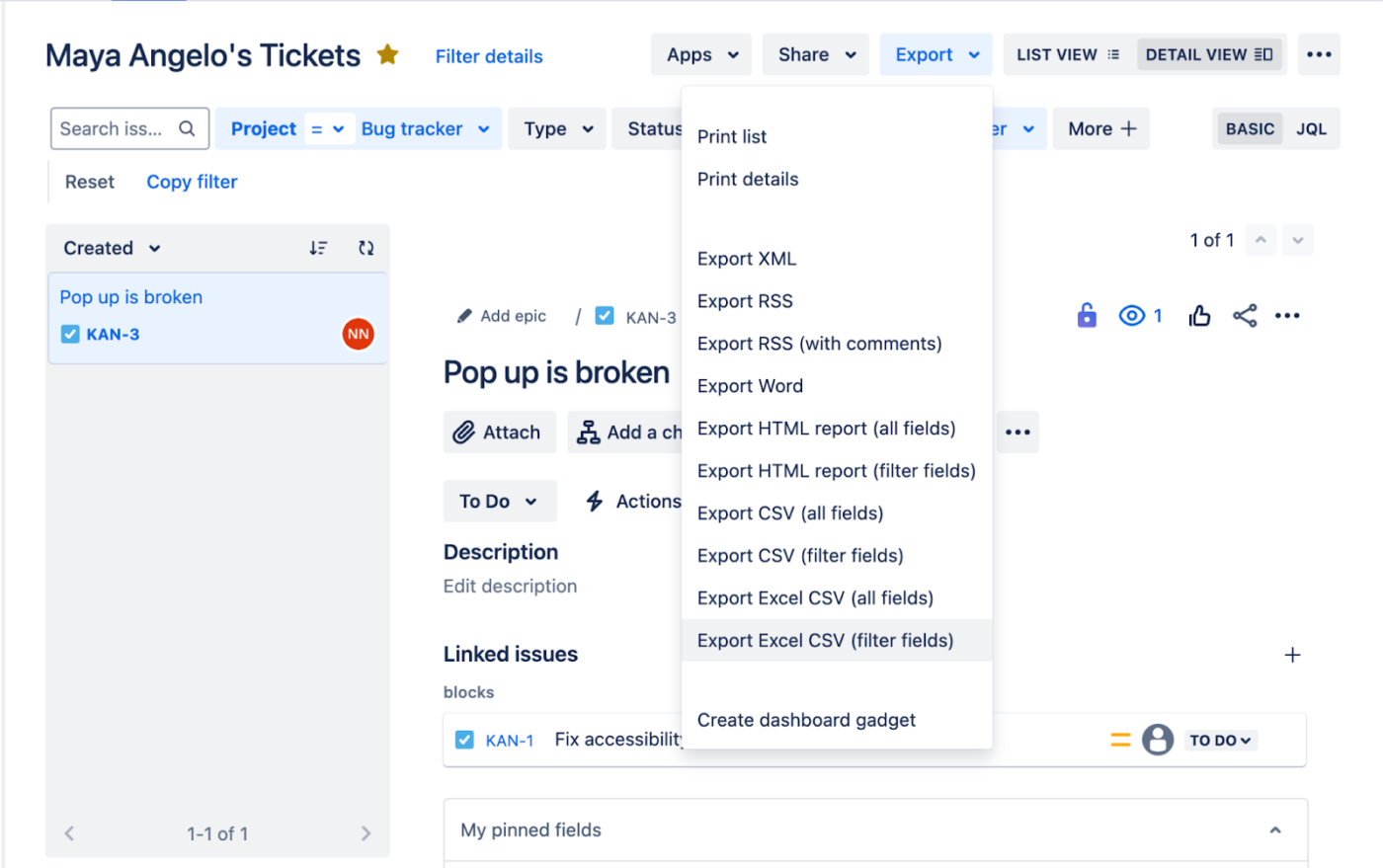
via Jira
E pronto! 🎉
💡Dica profissional: Como a opção de exportação manual do Jira é bastante básica, considere usar um aplicativo exportador do Atlassian App Marketplace para exportar Jira Boards ou personalizar como os problemas são representados visualmente no Excel.
Pontos problemáticos comuns do Jira
Já vimos como as opções de exportação manual do Jira podem ser básicas e restritivas. As deficiências incluem:
- Os dados só podem ser exportados do Jira para o Excel, impedindo atualizações em tempo real e sincronização bidirecional
- Não há opções de atualização automática de dados, o que faz com que os relatórios do Excel fiquem desatualizados rapidamente, dificultando a manutenção de informações precisas e atualizadas
- Os dados brutos de sua exportação do Jira geralmente requerem formatação, limpeza e reestruturação extensivas para que possam ser usados no Excel - um processo que é trabalhoso e demorado
- Dificuldade para lidar com grandes volumes de dados ou necessidades complexas de geração de relatórios, o que leva a erros
Mas isso não é tudo. O Jira também tem outras desvantagens, incluindo o fato de que algumas equipes o consideram incompatível com
metodologias de desenvolvimento de software
como estruturas ágeis (e scrum).
Você pode encontrar essa reclamação em todo o
desde preocupações com a ênfase do Jira em datas de sprint em vez de pontos de história até a forma como o backlog pode rapidamente se tornar uma confusão caótica de histórias de usuários.
Muitos usuários citaram como desvantagens a interface de usuário desajeitada da plataforma e os fluxos de trabalho de recursos complexos.
Combinados com os inúmeros
problemas ativos em seu rastreador de problemas públicos
alguns dos quais estão abertos há anos, o Jira tem algumas limitações sérias. Embora o Jira possa ser um ótimo
software de rastreamento de problemas
ele fica defasado ao mapear a visão geral de um projeto.
Leia também:
10 integrações do Jira para aumentar a funcionalidade e a produtividade
Conheça o ClickUp: A alternativa perfeita para a solução Jira e Excel
Se você está frustrado com o malabarismo de várias ferramentas e procura uma solução unificada para gerenciar dados do Jira e do Excel, uma plataforma de gerenciamento de trabalho completa como o
ClickUp
pode ser exatamente o que você está procurando. 👀
"Ao consolidar nosso conjunto de ferramentas com o ClickUp, removemos o Jira, o Confluence, as ferramentas de PMO, o Salesforce e o Trello. Isso tornou nossos dias muito mais fáceis!"
Alexander Haywood, CTO, Liquid Barcodes
Vamos explorar como
ClickUp
pode servir como um
para equipes de desenvolvimento de software, além de uma solução abrangente de gerenciamento de trabalho para toda a sua organização.
Dê à sua equipe visibilidade completa do projeto
Vamos começar com o benefício mais significativo.
Projetos ClickUp
oferece a toda a sua organização uma visão clara dos projetos de desenvolvimento de software, como o status de vários recursos e bugs. Isso significa que sua equipe não técnica pode acompanhar o status dos bugs e o progresso dos recursos de forma independente, sem depender da equipe técnica para atualizações manuais.
Com o ClickUp Projects, é possível criar um projeto detalhado com tarefas, subtarefas e até mesmo itens de ação para cada história de usuário, atribuir tarefas a pessoas específicas e até mesmo configurar regras de automação para mover tarefas de um membro da equipe para outro com base no status de uma tarefa.
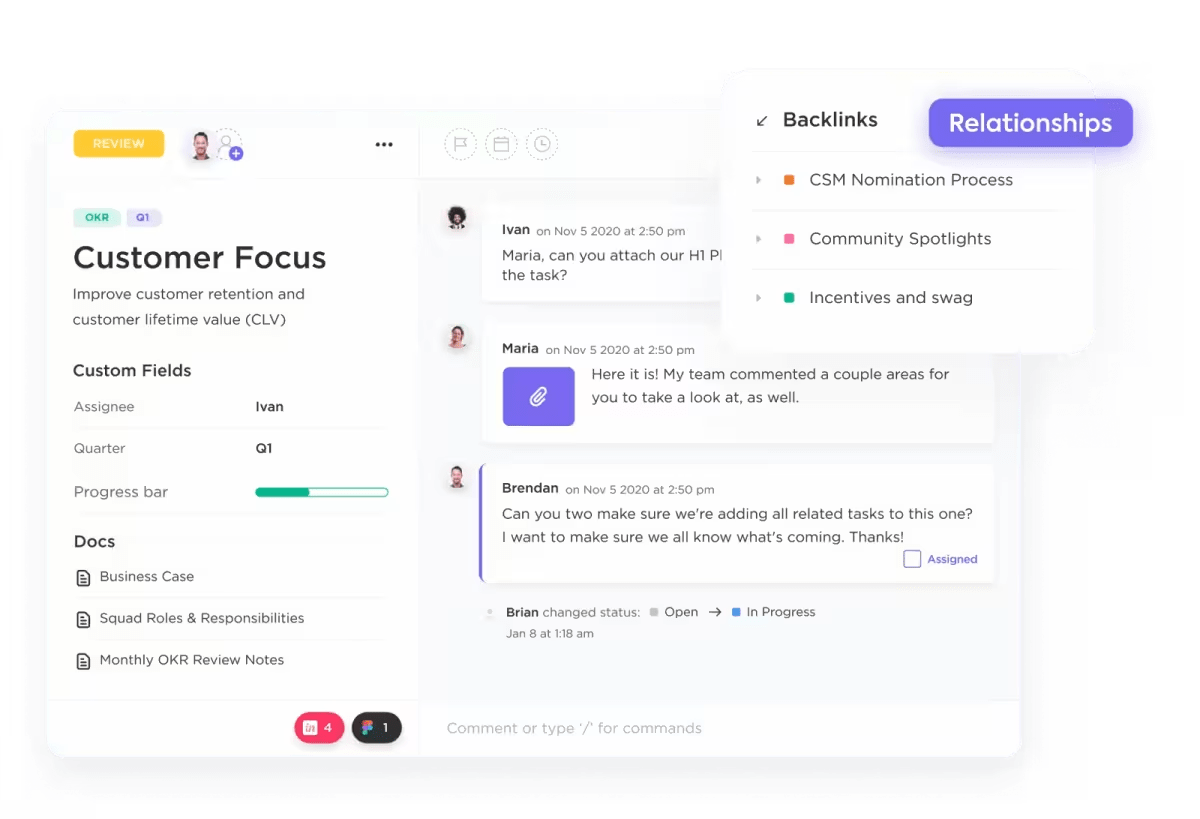
Obtenha uma visão granular e de alto nível de suas histórias de usuário com o ClickUp Projects
Por exemplo, quando um designer de interface do usuário move uma tarefa do design para o código de back-end, você pode atribuí-la automaticamente a um desenvolvedor da sua equipe.
Outro recurso superconveniente é o recurso de pesquisa universal alimentado por IA do ClickUp Brain. Digamos que seus gerentes de projeto queiram saber o status de um projeto ou bug específico. Eles não precisam pesquisar em várias tarefas e problemas. Eles podem simplesmente perguntar
Cérebro ClickUp
que fornecerá o status e os direcionará para a tarefa relevante para obter mais informações.
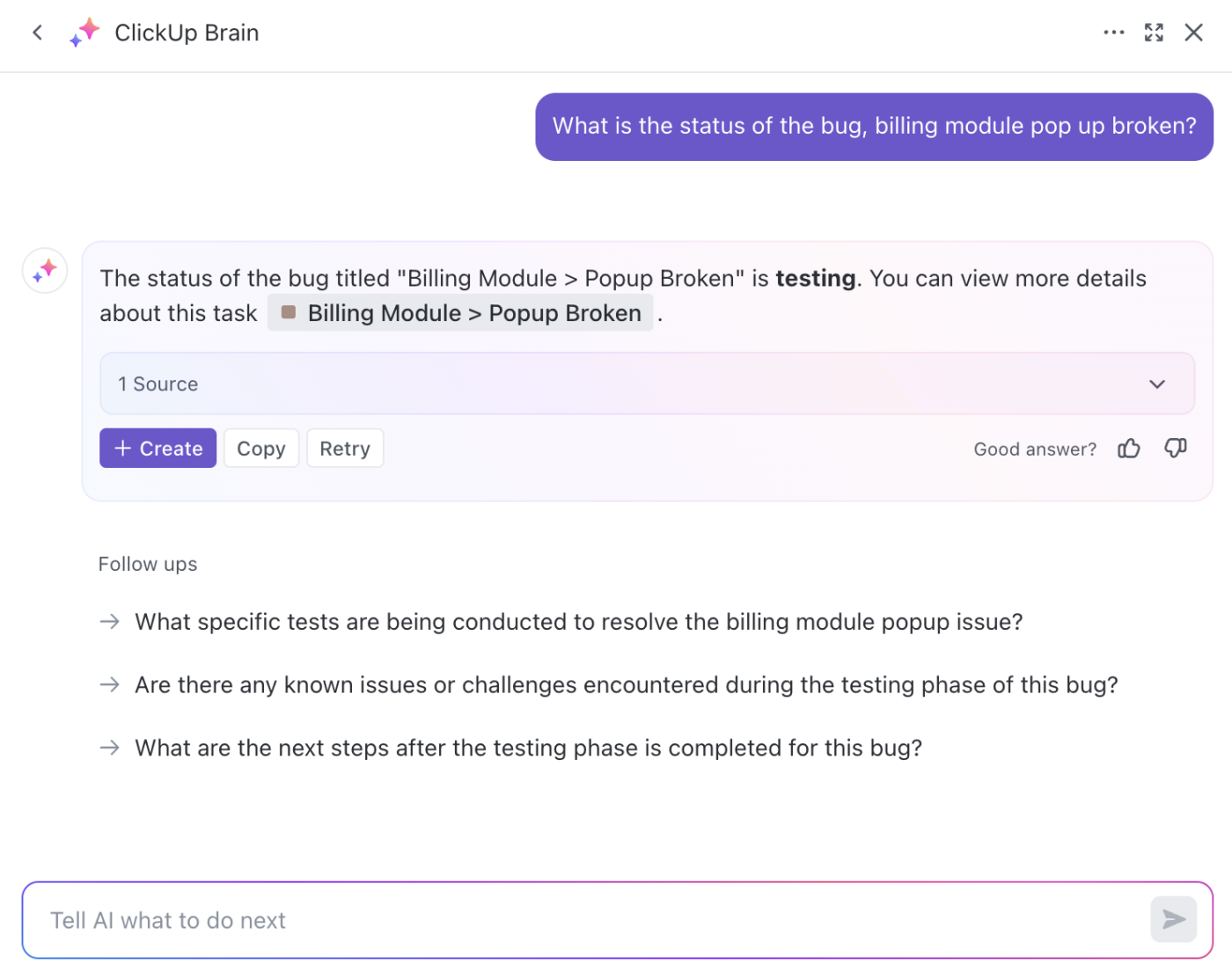
Obtenha atualizações rápidas sobre tarefas e bugs com os recursos de pesquisa universal do ClickUp Brain
Simplifique seu processo de rastreamento de bugs
O rastreamento de bugs é apenas uma parte do processo de rastreamento de bugs. Igualmente importante é um sistema que permita que os colegas de equipe relatem os bugs. E é aqui que o ClickUp Form View entra em ação.
Crie um formulário público para que clientes e membros internos da equipe relatem bugs. Para reunir informações abrangentes sobre os bugs, inclua campos de formulário como descrição do bug, detalhes do relator e anexos.
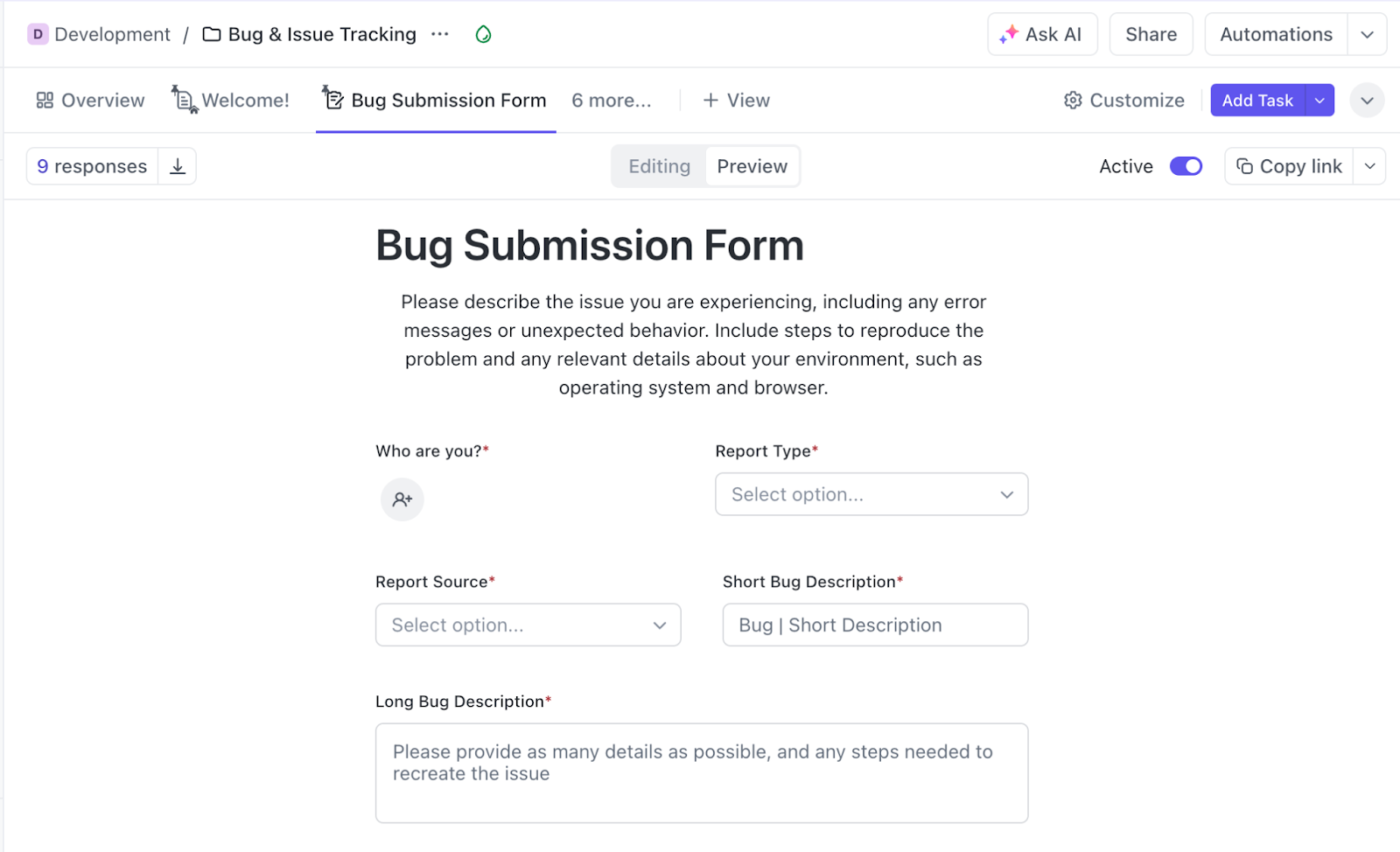
Permita que clientes e membros da equipe relatem bugs com o ClickUp Forms
Em seguida, adicione automaticamente as respostas do formulário ao rastreador de bugs para garantir que elas não sejam perdidas. Novamente, você pode usar a automação para atribuir bugs ao líder de controle de qualidade, que pode atribuí-los a um desenvolvedor com base em sua carga de trabalho.
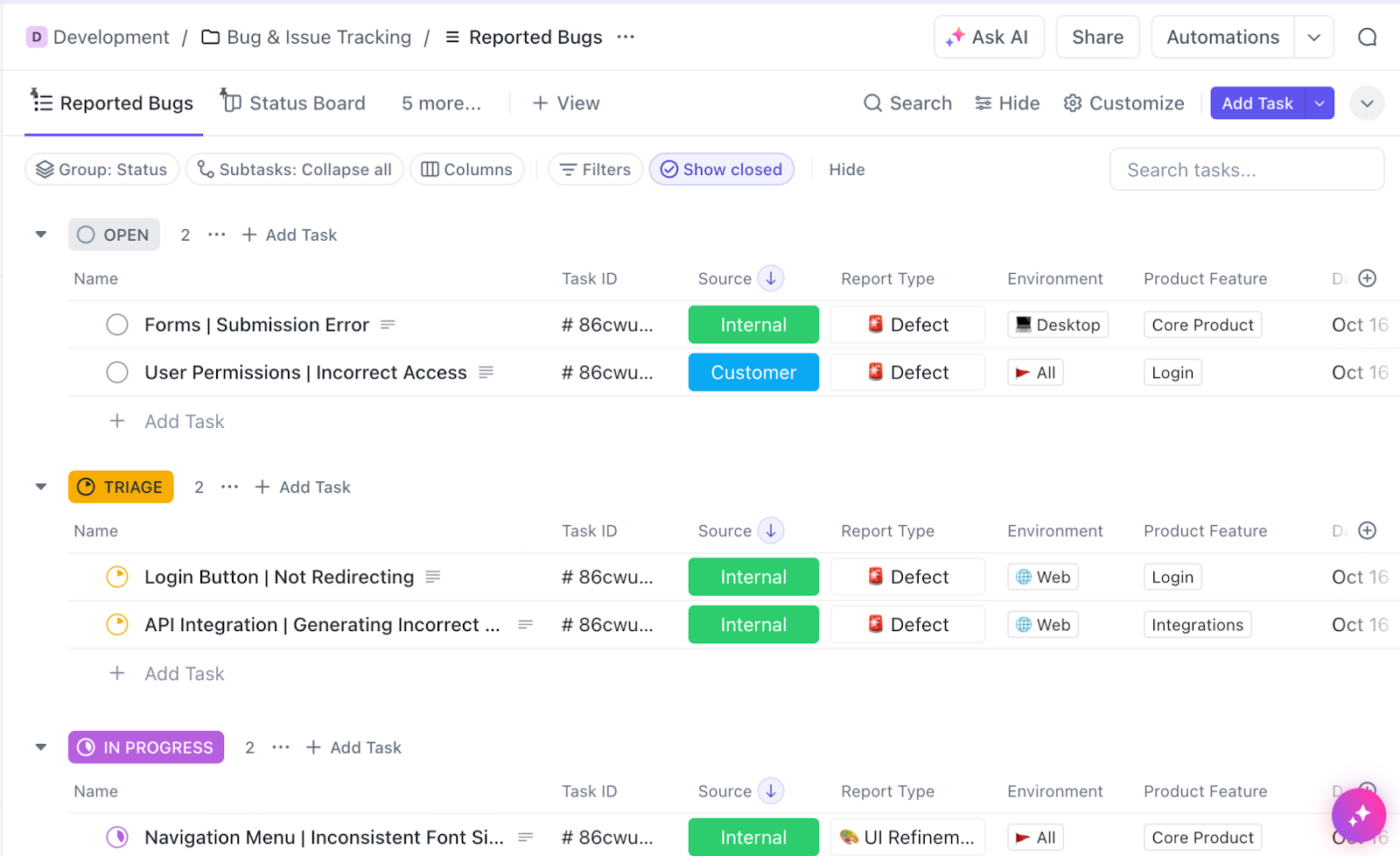
Envie as respostas do formulário de envio de bugs para o seu rastreador de bugs e problemas para garantir que eles sejam tratados
E se preferir não configurar esse processo manualmente, você pode conferir um dos modelos de rastreamento de problemas existentes no ClickUp
modelos de controle de problemas
. Basta duplicar um modelo e começar a rastrear seus bugs.
Envie o código mais rapidamente com fluxos de trabalho ágeis
Vamos dar uma olhada rápida em
Recursos relacionados à equipe de software do ClickUp
-especialmente seu foco em estruturas ágeis e integrações com suas ferramentas DevOps.
Para começar, você pode configurar (e automatizar) seus ciclos de sprint com
Sprints do ClickUp
. Isso inclui:
- Definição de datas de sprint, atribuição de pontos, priorização de tarefas e até mesmo transferência automática do trabalho inacabado para o próximo sprint
- Usar um sistema de pontos personalizado e agregar pontos de subtarefas, distribuí-los entre os membros da equipe e classificá-los sem esforço para acompanhar o progresso do sprint
- Criar gráficos de burnup/burndown, fluxos cumulativos e outros relatórios para visualizar o progresso do sprint
- Sincronizar o rastreamento de bugs e as atividades de gerenciamento de projetos da sua equipe com o GitHub, o GitLab ou o Bitbucket em tempo real

Acompanhe o progresso de seus sprints com o ClickUp
Outra chave
desafio de desenvolvimento de software
é a integração precisa de dados entre suas várias ferramentas de DevOps. Com o ClickUp, as equipes de software podem simplificar o pipeline de DevOps e CI/CD conectando-se a mais de 200 ferramentas de software, incluindo GitHub, Figma, Sentry, Slack e outras.
Conecte a documentação técnica às tarefas
No desenvolvimento de software, a documentação técnica é tão essencial quanto manter seu projeto no caminho certo. Toda vez que você desenvolve um novo recurso, cria uma série de coisas, como histórias de usuários, diagramas de arquitetura de sistemas, documentação de API, relatórios de testes e notas de versão.
Muitas vezes, isso pode combinar suas ferramentas de gerenciamento de projetos e de processamento de documentos. Por exemplo, os usuários do Jira podem ter sua documentação no Confluence. Isso pode resultar em silos de informações, pois você está trabalhando com duas ferramentas diferentes.
Mas esse não é o caso do ClickUp, que pode atuar como toda a sua pilha de tecnologia em uma só. O ClickUp lhe oferece uma solução robusta de gerenciamento de documentos na forma de
Documentos do ClickUp
que permite criar documentos, páginas aninhadas e wikis inteiros na mesma plataforma que você usa para gerenciar seus projetos.
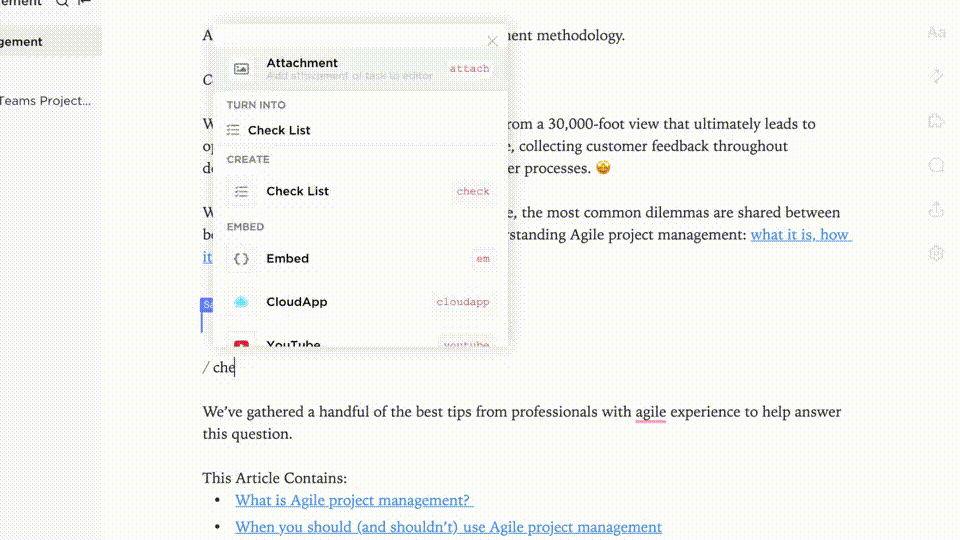
Crie e colabore em sua documentação técnica com o ClickUp Docs
Além disso, o ClickUp Docs tem vários recursos de colaboração, como tags, edição em tempo real e outros que podem ajudar sua equipe a trabalhar melhor em conjunto.
Melhor ainda, você pode incorporar seus projetos no ClickUp Docs e gerenciar tudo em um único documento.

Incorpore projetos ao seu documento e acompanhe suas tarefas diretamente do ClickUp Docs
Dica profissional: Organize as informações do projeto criando campos personalizados em seus projetos e adicionando links à documentação técnica para acesso rápido e fácil.
Mude do Jira para o ClickUp e gerencie melhor seus projetos
Se estiver procurando uma ferramenta de gerenciamento de trabalho unificada, o ClickUp é definitivamente o que você precisa. Ele oferece uma solução abrangente que inclui rastreamento de projetos, gerenciamento de documentos, fluxos de trabalho ágeis e muito mais. Além disso, ele vem com uma série de recursos e integrações específicas para equipes de produtos e engenharia, permitindo o desenvolvimento organizado e colaborativo de software. 🤝
Para quem está fazendo a transição do Jira, o ClickUp oferece um conveniente
Serviço de importação do Jira
que migra todos os seus projetos, quadros e problemas do Jira Service e do Jira Cloud em questão de minutos.
Desde o estabelecimento de uma hierarquia de projeto que converte Jira Epics em tarefas e histórias em subtarefas até o mapeamento de campos personalizados e status, o
Importação do Jira
o guiará em todas as etapas, garantindo uma transição perfeita para o ClickUp e um tempo mínimo de inatividade.
Curioso para saber mais?
Registre-se no ClickUp gratuitamente
e veja por si mesmo como ele pode ajudar as equipes multifuncionais a gerenciar projetos com mais eficiência, ao mesmo tempo em que promove a transparência e a colaboração. ✨